Screens'nin Linux bilgisayarınıza bağlanmasına izin vermek için, uzaktan erişim için yapılandırmanız gerekir. Bu kılavuzda, Ubuntu 22.04'te Uzak Masaüstünü nasıl etkinleştireceğinizi göstereceğiz. Farklı bir Linux dağıtımı kullanıyorsanız, adımlar değişebilir; lütfen belirli talimatlar için dağıtımınızın kullanıcı kılavuzuna bakın.
Önemli: Ubuntu 24.04 ve 24.10 gibi daha yeni sürümler artık bir VNC sunucusu içermediğinden ve bu da uyumluluğu etkileyebileceğinden Ubuntu 22.04 kullanmanızı öneririz.
Uzak Masaüstünü Etkinleştir
Linux dağıtımınıza bağlı olarak, yapılandırma ayrıntıları değişebilir, ancak çoğu modern Linux masaüstü ortamı genellikle Masaüstü Paylaşımı veya Uzak Masaüstü adı verilen bir özellik sağlar.
- Sistem menü çubuğunun en sağında bulunan simgelere tıklayın ve Ayarlar'a tıklayın.
- Ayarlar penceresinde Paylaşım'ı seçin ve hizmeti etkinleştirmek için üstteki anahtar düğmesine tıklayın.
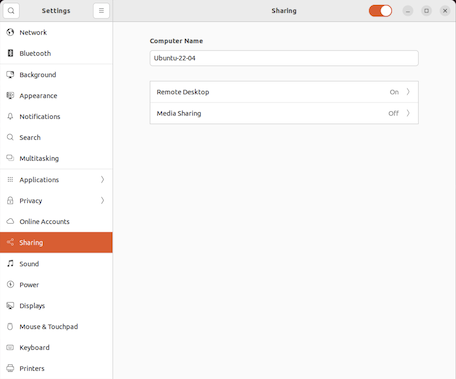
- Uzak Masaüstü'ne tıklayın.
- Uzak Masaüstü'nü etkinleştirin (anahtara tıklayın).
- Eski VNC Protokolünü Etkinleştir'i seçin.
- 3 noktaya tıklayın ve Yeni bağlantılar erişim istemelidir veya Parola gerektir'i seçin.
- Parola alanına bir parola yazın veya otomatik olarak oluşturulan parolayı kullanın. Parola gerektir'i seçtiyseniz, Screens'dan bağlandığınızda bu parolayı kullanmanız gerekecektir.
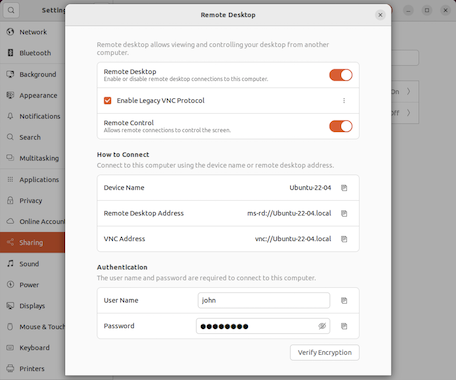
- Örneğimizde, Screens'da bilgisayarınıza bağlantı oluştururken kullanılacak ana bilgisayar adı Ubuntu-22-04.local (vnc:// öneki olmadan) olacaktır.
İsteğe bağlı: SSH Sunucusu Yükleme
OpenSSH Yükleme
OpenSSH'yi yüklemek için bir terminal açın ve aşağıdaki komutları süper kullanıcı izinleriyle çalıştırın.
Ubuntu, Debian veya Linux Mint gibi apt paket yönetim sistemini kullanan dağıtımlar için
$ sudo apt-get install openssh-server openssh-client Red Hat Enterprise, CentOS veya Fedora gibi rpm paket yönetim sistemini kullanan dağıtımlar için
$ yum -y install openssh-server openssh-client Bağlantıyı Test Etme
Daha fazla devam etmeden önce, OpenSSH sunucunuzun düzgün çalıştığını doğrulamak için aşağıdaki Terminal komutunu kullanın.
$ nc -v -z 127.0.0.1 22 Bilgisayarınızı uzaktan erişilebilir hale getirme
Bilgisayarınıza uzaktan bağlanmak istiyorsanız, Tailscale kullanmanızı öneririz. Ayrıntılı talimatları bu makalede bulabilirsiniz.
Bir Ekran Seçme
Bilgisayarınızda belirli bir ekranı seçmek için farklı bir bağlantı noktası numarası belirtmeniz gerekir. Daha fazla ayrıntıyı bu makalede bulabilirsiniz.
Screens'yi Yapılandırın
İşiniz bittiğinde, Linux bilgisayarınıza bağlanmak için yeni bir özel bağlantı oluşturabilirsiniz.
